Содержание
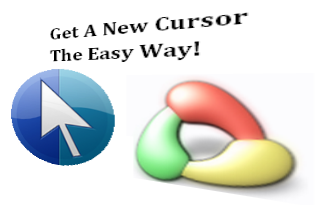 Обои легко найти и сделать
Обои легко найти и сделать
(даже в MS Word
) Настоящее время. Если вы тот тип, который жаждет нового
обои для рабочего стола время от времени, почему бы не одеть свой курсор, так как вы, вероятно, используете и видите его чаще?
Было несколько инструментов, которые мы можем видеть из каталога MakeUseOf, например TotallyFreeCursors, но поскольку его библиотеки огромны, вы также можете сэкономить некоторое время от необходимости загружать их по отдельности и устанавливать их традиционным способом (щелкнув правой кнопкой мыши на рабочем столе). > Персонализация> Указатели мыши). Вот два потрясающих (и бесплатных!) Приложения, которые вы можете использовать для получения курсоров высшего качества, а также для создания своих собственных из изображений.
Установка и импорт классных курсоров с помощью CursorFX
CursorFX (который MakeUseOf показывал ранее вместе с другими замечательными настольными улучшителями) имеет всего 13 наборов векторных курсоров в 14-мегабайтном файле для скачивания, который вы можете получить здесь. Установка проходит без дополнительных панелей инструментов, что всегда является плюсом. После запуска программы вас встретят следующие наборы курсоров. Каждый набор — это тема, которую вы можете использовать даже без запуска программы в системном трее.
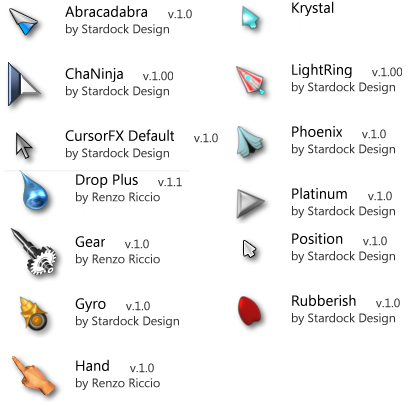
Если щелкнуть значок лупы, вы можете просмотреть дополнительные значки, если курсор занят, работает в фоновом режиме и т. Д.
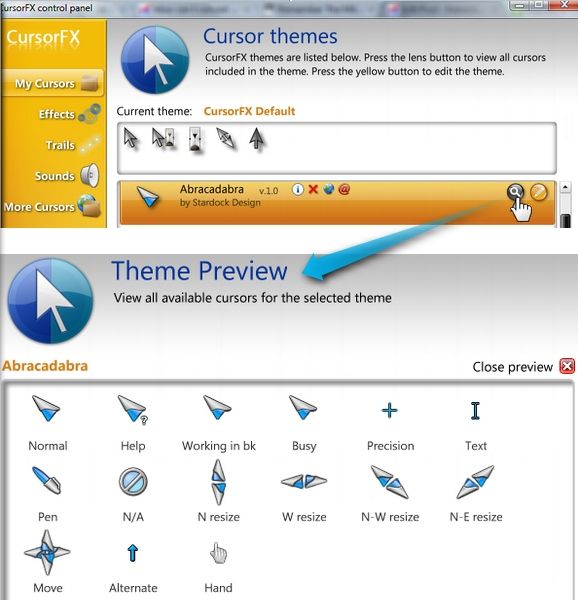
Вы также можете настроить каждую тему с помощью встроенного редактора курсора, нажав на значок карандаша.
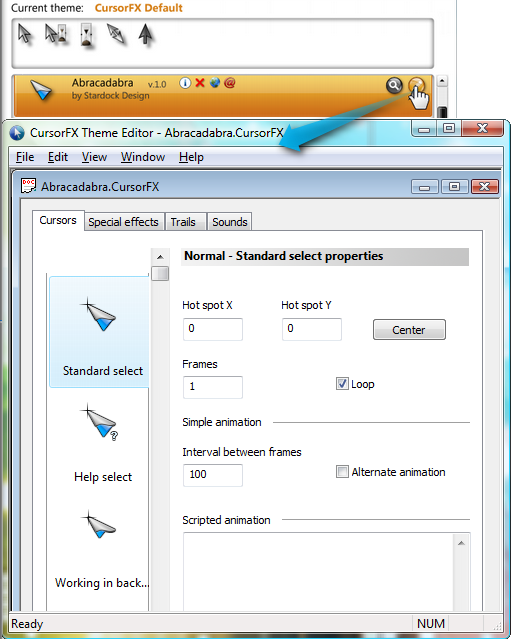
Вы также сможете создавать новые классные курсоры из файлов изображений PNG, перейдя в меню «Файл»> «Новый» или щелкнув «Новый пакет» в главном окне CursorFX, а затем нажав «Импорт графики».
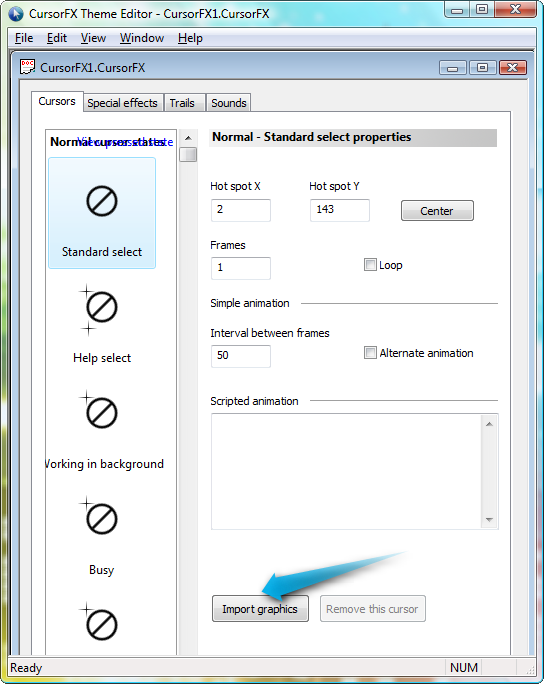
Изображения могут быть импортированы в их исходных размерах. Затем вы можете перемещаться по точному указателю и нажимать Ctrl + E, чтобы сохранить и применить тему.
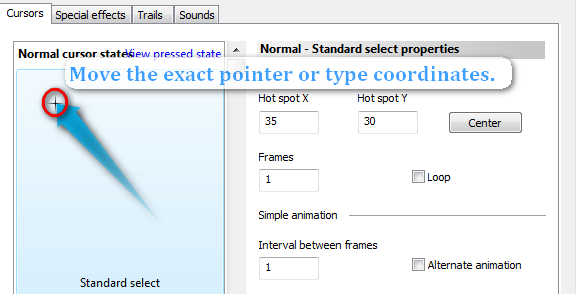
Даже если вам не нужна запущенная программа и у вас все еще будет курсор при перезагрузке системы, вы не можете завершить процесс для CursorFX в диспетчере задач, иначе ваш курсор исчезнет.
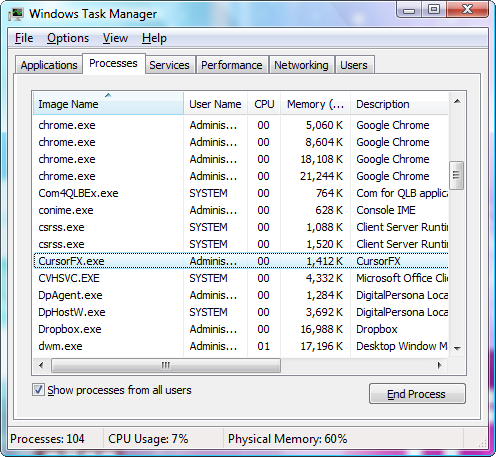
Это означает, что если вы деинсталлируете программу, для того, чтобы курсор снова появился, вы должны щелкнуть правой кнопкой мыши на рабочем столе> выбрать «Персонализация», а затем нажать «Указатели мыши». В диалоговом окне «Свойства мыши» убедитесь, что выбрана кнопка «ОК», чтобы вы могли просто завершить удаление и нажать клавишу «Ввод», когда курсор исчезнет.
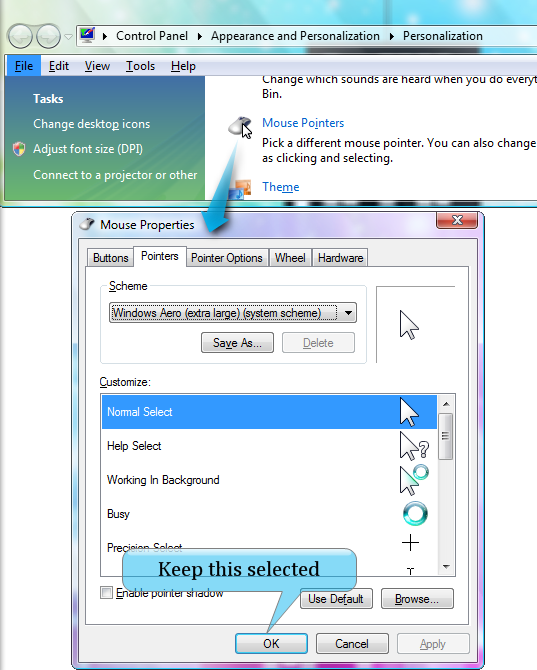
Создание крутых курсоров с нуля Изображений с помощью редактора курсоров RealWorld
Примерно 7 МБ, установочный файл для RealWorld Cursor Editor меньше, чем установочный файл для CursorFX. После загрузки программы вам будут предложены варианты создания нового курсора или создания курсора из изображения в формате PNG, JPG, BMP («Создать из файла»).
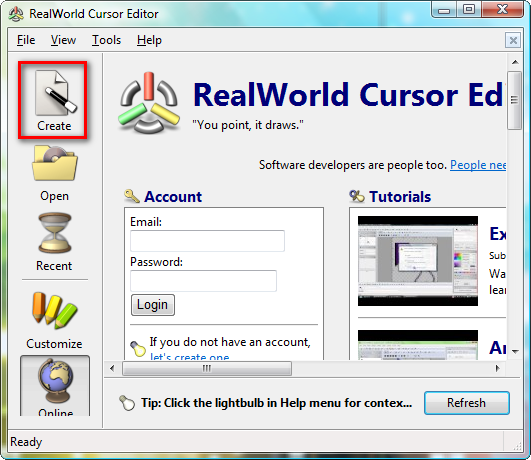
Что отличает эту программу от CursorFX, так это то, что это приложение предлагает гораздо более продвинутый редактор курсоров, в комплекте с цветовой палитрой и функциями наслоения, которые пользователи с художественными навыками найдут очень похожими на GIMP.
для курсоров.
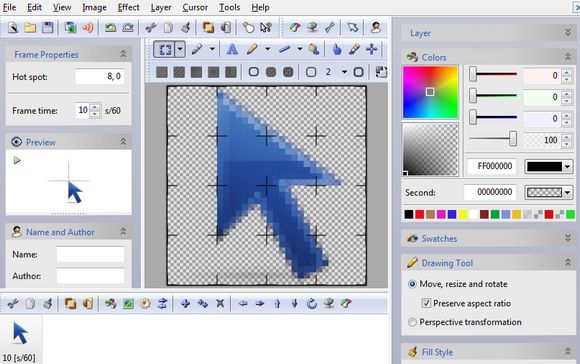
Поскольку у MakeUseOf есть более подробное руководство по созданию собственного курсора, мы поговорим о создании курсора из файла изображения здесь.
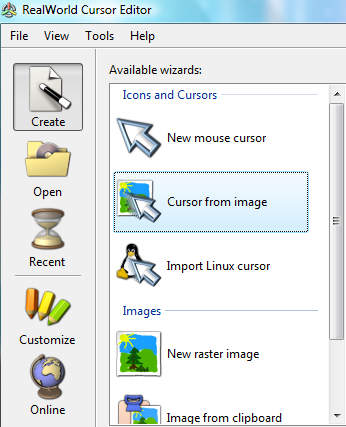
Если вы решите создать курсор из файла, выбранное изображение, в отличие от CursorFX, будет уменьшено до подходящего размера курсора (32 x 32), поэтому вам не нужно изменять размеры любых предполагаемых изображений. На правой боковой панели вы увидите поле с импортированным изображением, готовое для позиционирования указателя точно в левом верхнем углу изображения.
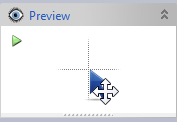
Вы также можете увеличить размер курсора, перейдя к курсору в строке меню и выбрав «Изменить размер».
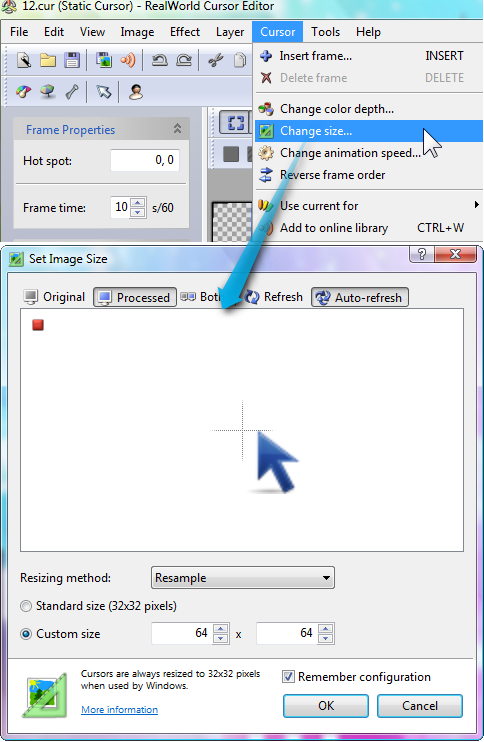
Как только вы будете удовлетворены результатами, нажмите Ctrl + S или перейдите к File в строке меню и выберите Save as static (.cur file) или анимированный курсор (.ani), который вы можете выбрать и применить в свойствах мыши. диалоговое окно. В качестве альтернативы, вы также можете попробовать новый курсор, перейдя в Cursor> Use current for> Normal Select.
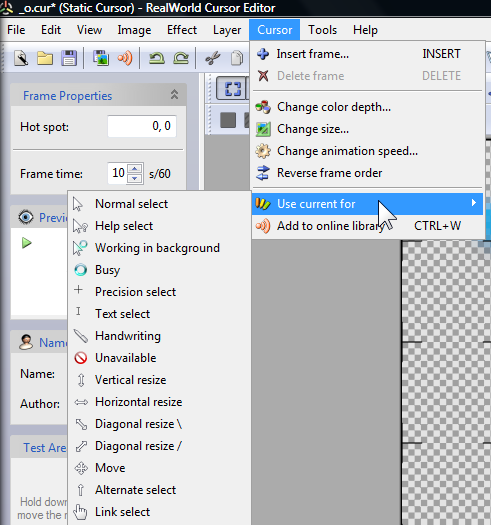
Что касается предполагаемых файлов изображений PNG для импорта в любую программу, вы можете найти интересные изображения курсора в поисковиках значков.
такие как FindIcons, Iconspedia
или поиск значков.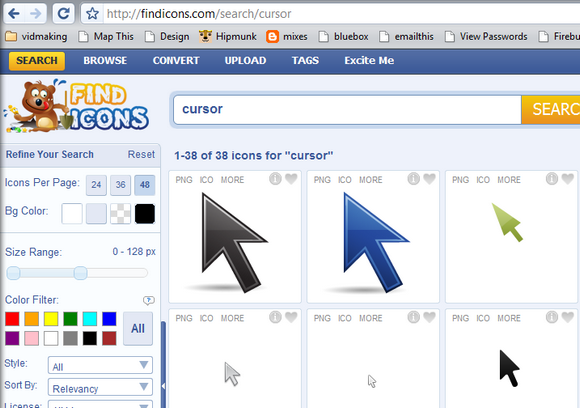
Откуда вы обычно получаете пользовательские курсоры? Высказывайтесь в комментариях!





